Table of Contents
Comment créer des autocollants en ligne
Chaque jour, des autocollants sortent de nos imprimantes par flots entiers. Rien qu’aujourd’hui, nous en avons imprimé plusieurs centaines pour des livres, des cahiers, des brochures, des bouteilles, des boîtes et plein d’autres produits. Mais, nous ne nous lassons pas de créer des autocollants. À tel point que nous avons décidé de leur consacrer un article entier !
Nous souhaitons vous faire découvrir des programmes permettant de créer des autocollants en ligne et de les modifier selon vos besoins. Nous nous adressons à tous ceux qui veulent comprendre comment obtenir facilement des autocollants qui soient les plus personnalisés possible. Nous vous présentons un panorama des différents programmes et nous essayons de vous guider vers celui qui correspond le plus à vos besoins.
Programme pour créer des autocollants personnalisés
Ceux qui connaissent bien la conception graphique le savent bien : Adobe Illustrator et Photoshop sont les meilleurs logiciels de création de projets graphiques. Ils permettent d’atteindre une personnalisation optimale et un résultat soigné jusque dans les plus petits détails.
Cependant, ce ne sont pas des logiciels faciles à utiliser et encore moins bon marché, il s’agit de véritables « outils de graphistes ». Nous conseillons donc aux moins experts d’entre vous de miser sur les programmes que nous vous présentons, qui vous permettront d’atteindre un bon résultat et de ne pas avoir à regretter le jour où vous avez voulu ouvrir la barre de menu d’Illustrator ou de Photoshop.
1.Adobe Express
Le premier dont nous voulons vous parler est Adobe Express, anciennement connu sous le nom d’Adobe Spark. Oui, nous sommes toujours dans la famille Adobe, mais cette application web est gratuite et beaucoup plus intuitive. Adobe Express est un programme de création d’autocollants très simple qui vous offre un excellent résultat en termes de design.
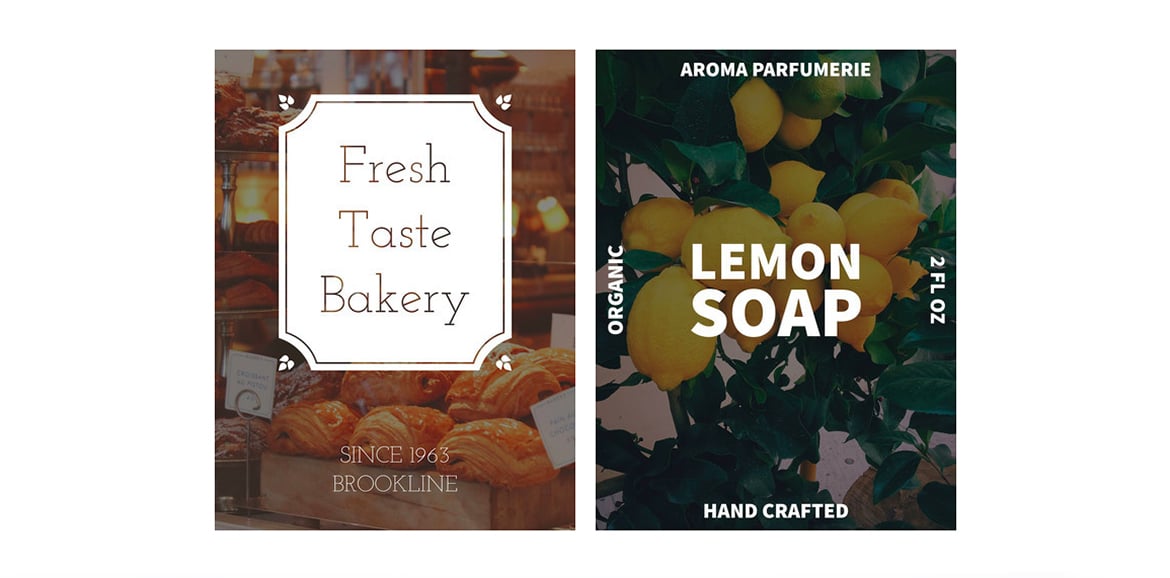
Après votre inscription, entrez dans la section “Post”, qui est chargée de la création des autocollants. À partir de là, le processus de création est guidé, les étapes auxquelles vous serez confronté sont les suivantes :
- Tout d’abord, choisissez la dimension et la forme que vous voulez pour vos autocollants.
- Sélectionnez la mise en page la plus adaptée à vos besoins et choisissez le positionnement de votre texte et de vos images. Vous pouvez également laisser Adobe Express organiser automatiquement les différents éléments de la composition de la meilleure manière possible, du moins pour lui. 😉
- Personnalisez votre projet en y ajoutant des photos ou des filtres. Vous pouvez charger vos propres photos ou choisir parmi les très nombreuses images présentes dans la galerie !
- Bien sûr, vous pouvez ajouter également du texte et choisir la typographie que vous préférez.
Sinon, vous pouvez partir d’un modèle d’autocollant et le modifier, afin de le rendre aussi proche que possible de l’idée que vous avez en tête. Pour partir d’un modèle, il suffit de le chercher par le biais de la barre de recherche. Tapez “sticker” ou “autocollant”, vous obtiendrez immédiatement des dizaines de modèles préconçus. Cette façon de procéder est particulièrement conseillée à ceux qui ont peu d’expérience et qui veulent s’inspirer des designs graphiques modernes et accrocheurs.
Une fois votre autocollant prêt, enregistrez et téléchargez les fichiers en différents formats – JPG, PNG et PDF – et envoyez-les-nous directement par e-mail, nous nous chargerons de l’impression. Voici un exemple d’autocollants personnalisés que vous pouvez créer avec Adobe Express.
2. Canva
Nous vous avons déjà parlé de Canva dans l’article où nous vous expliquons comment créer des cartes de Noël en ligne.
Si vous l’avez déjà utilisé et que vous l’avez apprécié, sachez que vous pouvez l’utiliser également pour créer des autocollants personnalisés. Il vous suffit de vous enregistrer gratuitement, en quelques clics. Il est ensuite très simple à utiliser, tellement simple que nous pouvons vous décrire ici toutes les étapes que vous allez devoir suivre.
Dans un premier temps, vous allez arriver sur cette page de travail, où vous pourrez parcourir la très grande galerie de modèles proposés par Canva. Vous allez vous trouver face à des centaines et des centaines de mises en page.
Vous pouvez choisir le modèle que vous préférez, tout en sachant que vous pouvez en modifier chaque élément : vous pouvez, en effet, éliminer, déplacer, redimensionner tous les éléments préexistants, modifier le fond, les couleurs, les textes, les épaisseurs, les polices, ajouter des filtres, des images, etc.
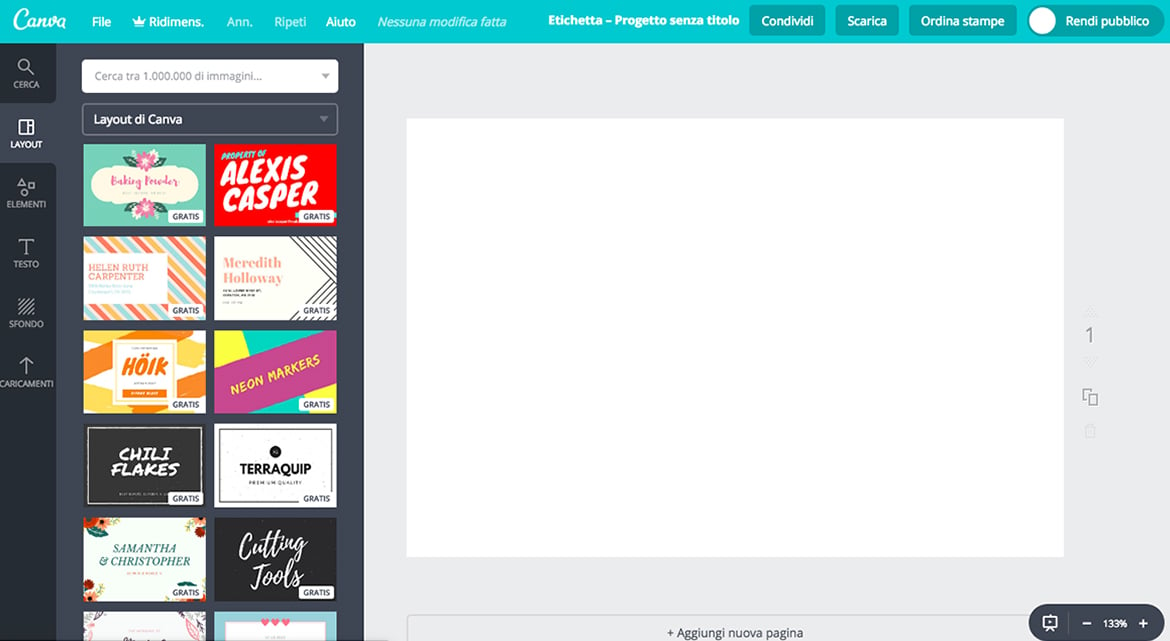
À propos d’images, vous pouvez, bien sûr, charger un de vos fichiers (en le faisant glisser à l’intérieur de Canva) ou bien puiser dans les images de la galerie, qui compte plus d’un million de photographies, illustrations et icônes – pour pousser la porte de la librairie, il suffit d’insérer un mot-clé dans le champ de recherche.
Une fois que vous avez achevé la conception de l’autocollant, vous pouvez le télécharger en format PDF, JPEG ou PNG et commencer l’impression. Le résultat ? Vous allez réussir à créer des autocollants presque aussi bien que si vous aviez travaillé aux côtés d’un graphiste.
3.VistaCreate (ex Crello)
Le troisième programme pour créer des autocollants que nous souhaitons vous présenter est VistaCreate, également connu sous le nom de Crello. Nous l’avons essayé et il faut admettre que nous nous sommes bien amusés ! Une fois connecté – vous pouvez créer un compte en quelques secondes également via Facebook –, vous arriverez sur une feuille de travail très ressemblante à celle de Canva.
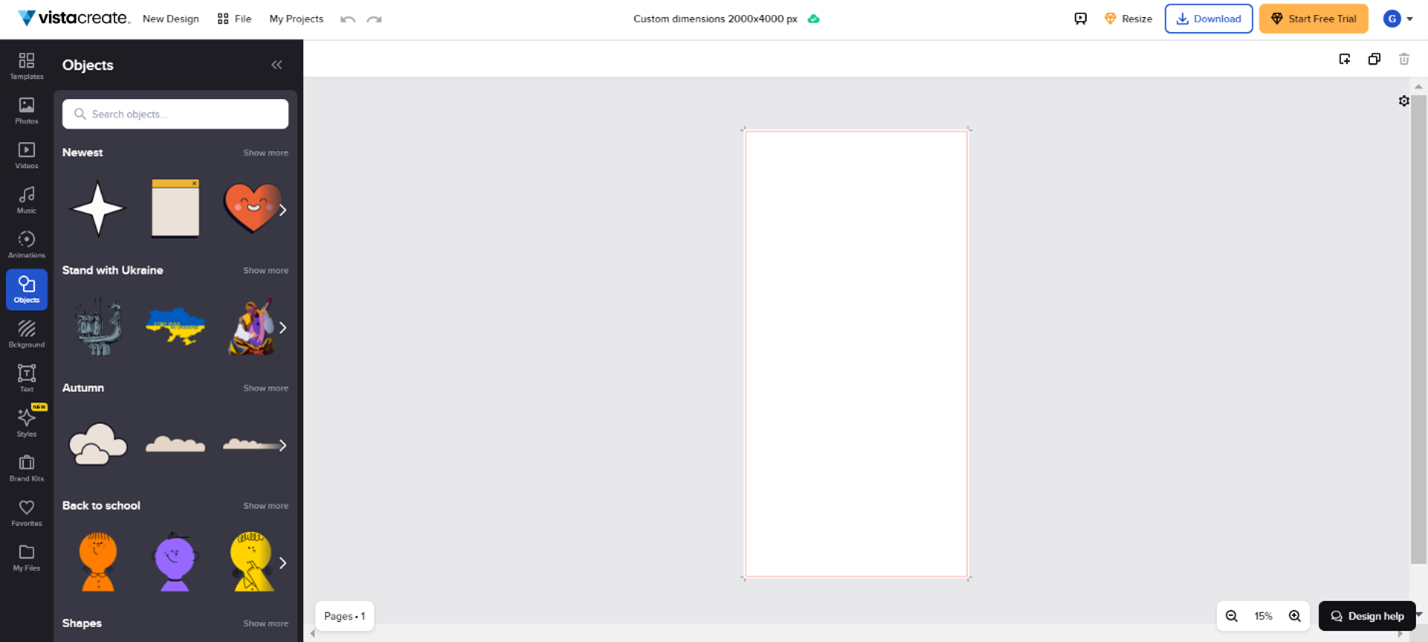
Sur la gauche de l’écran, se trouve une infinité d’outils qui vous permettent de personnaliser votre projet. Et quand nous disons une infinité, ce n’est pas une plaisanterie ! Dans la section design, vous pouvez choisir une des nombreuses mises en pages, que vous pouvez ensuite modifier en tout point : vous pouvez charger vos images, choisir parmi celles présentes dans la galerie, modifier les couleurs, ajouter des textes, des encadrements, des icônes, des signes graphiques, des figures géométriques, des modèles de stickers déjà prêts et des illustrations.
Vous pouvez aussi partir de zéro et créer votre autocollant en utilisant tous les éléments que vous offre le programme. Le choix est si vaste que nous sommes certains que vous réussirez à réaliser l’autocollant que vous avez à l’esprit. Nous avons essayé, nous aussi, et voici l’autocollant que nous nous sommes amusés à concevoir pour un bistrot distribuant des produits naturels, nous avons mis moins d’une minute à le faire.
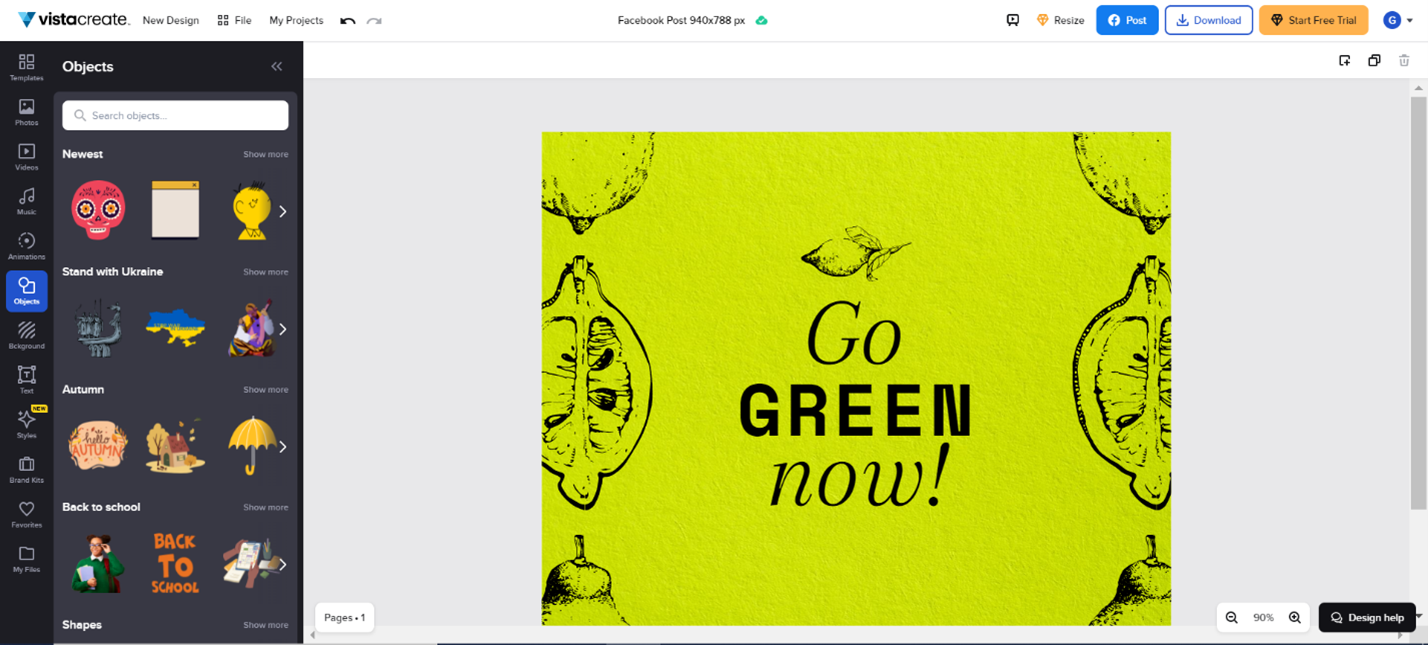
Cela vous plaît ? Avec ces programmes pour créer des autocollants en ligne, ce fut un jeu d’enfant. Nous l’avons déjà envoyé à l’impression !

